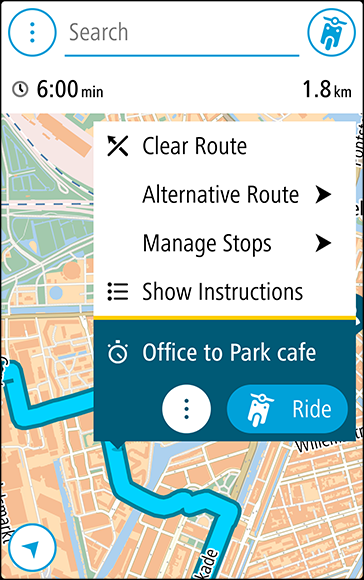
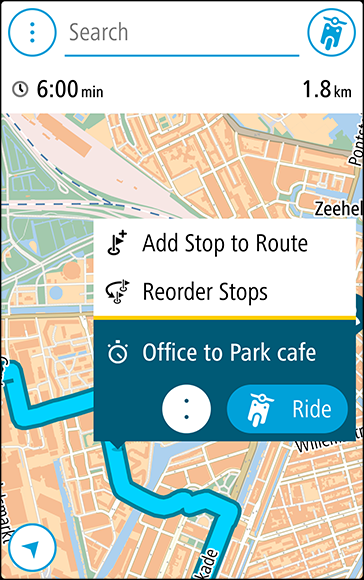
Tipp: Wenn Sie den Namen des neuen Stopps kennen, können Sie die Suche statt der Karte zur Auswahl des Stopps verwenden.
Ihre Route wird mit dieser Station neu berechnet.
Tipp: Um die gespeicherte Route in der Liste „Meine Routen“ mit den Änderungen zu aktualisieren, wählen Sie die Route in der Karte aus und wählen Sie dann Route verwalten im Pop-up-Menü Änderungen an Route speichern aus.